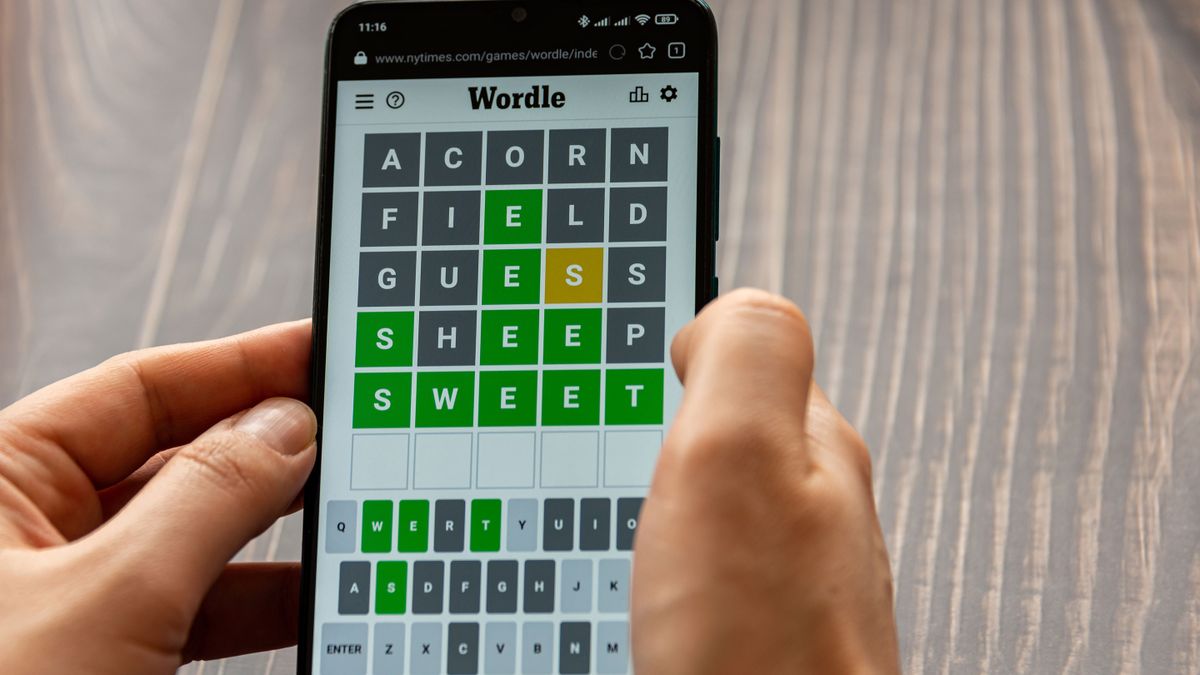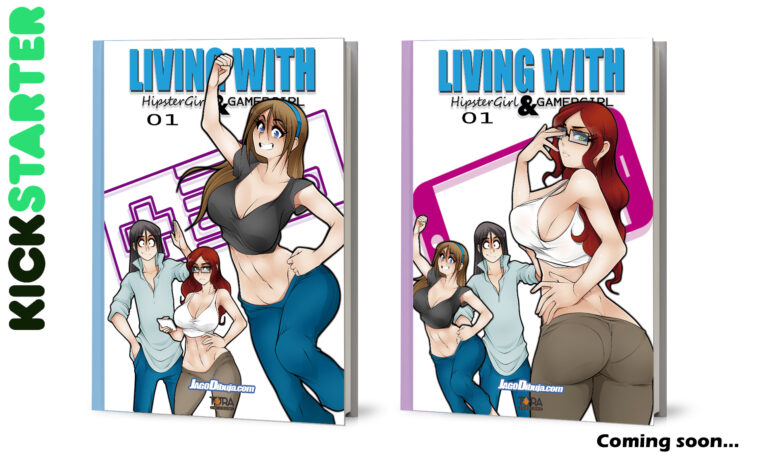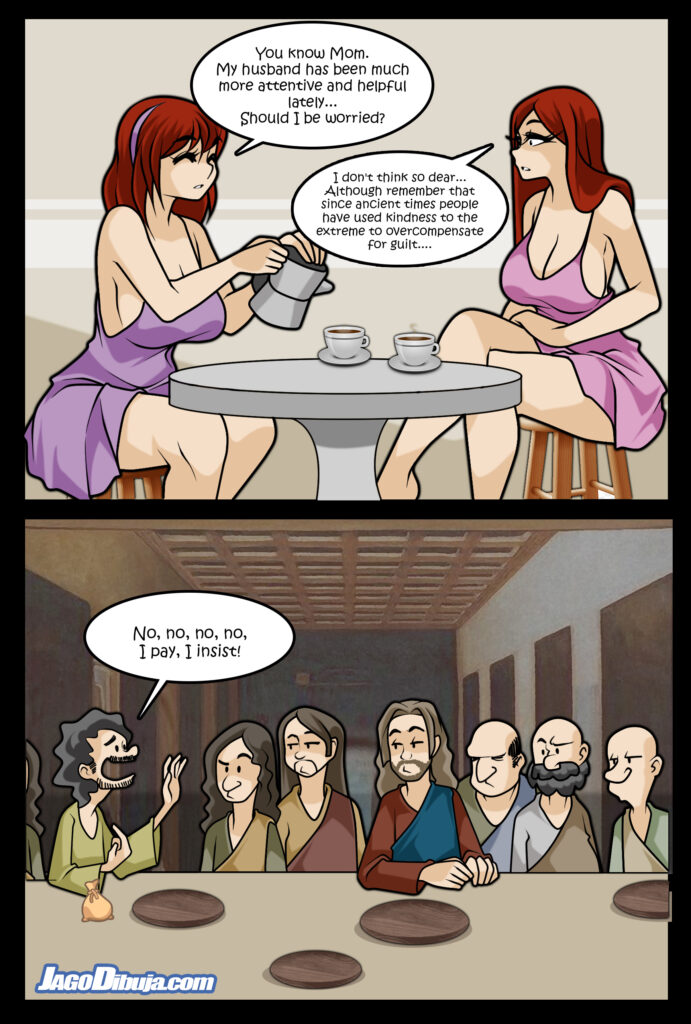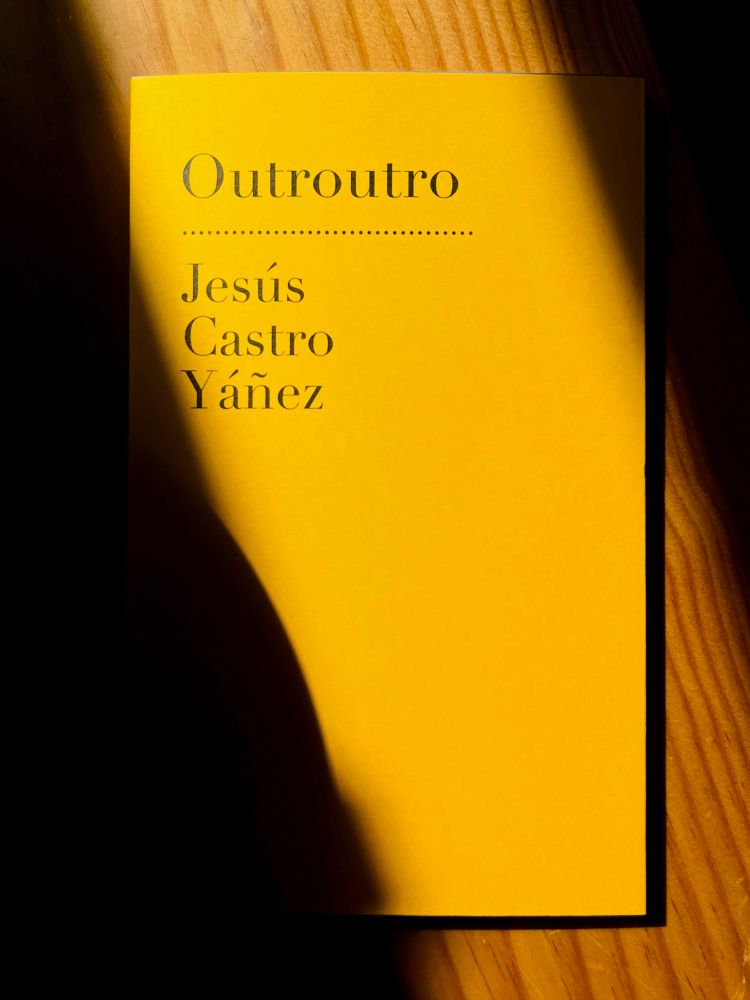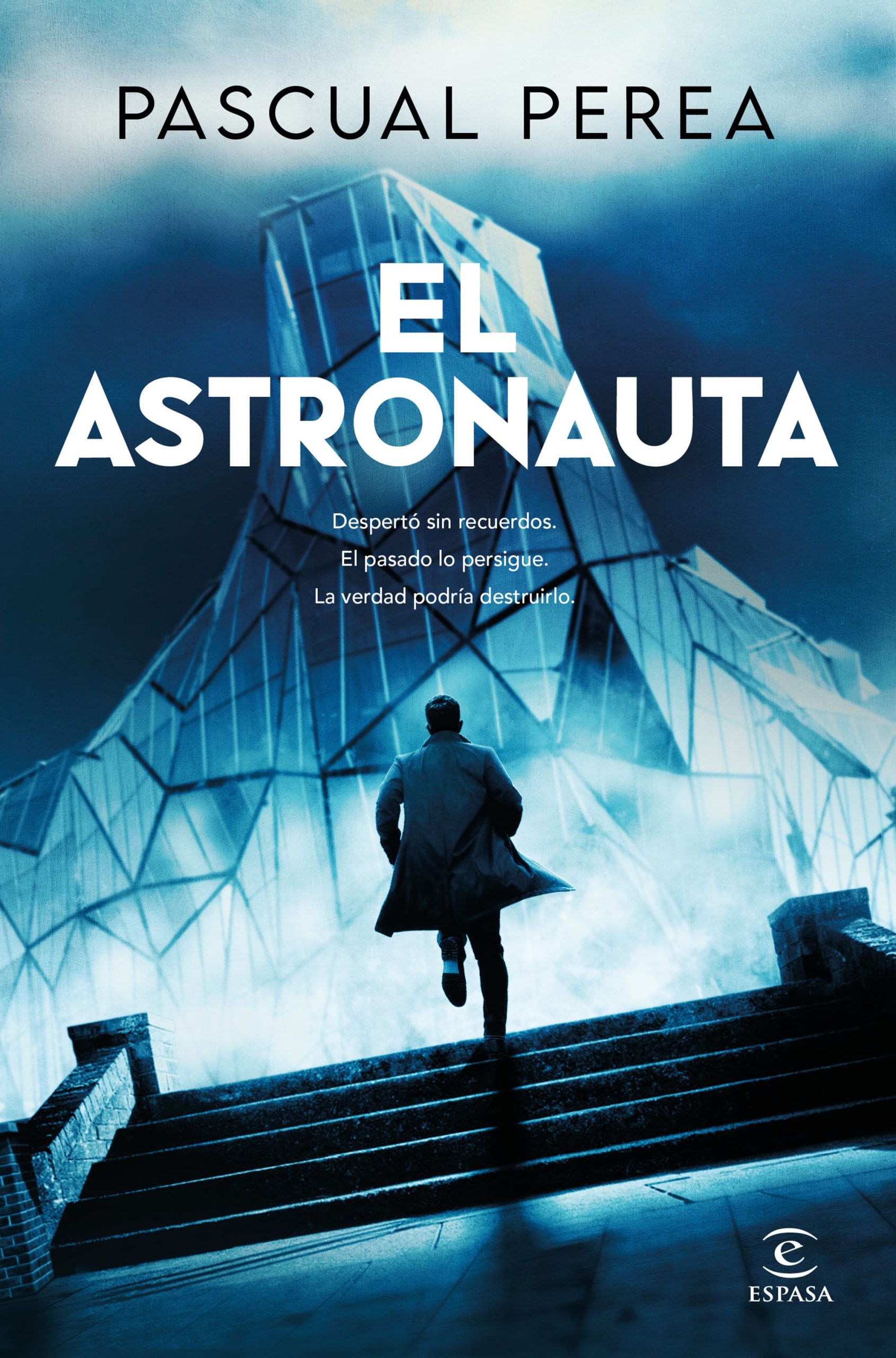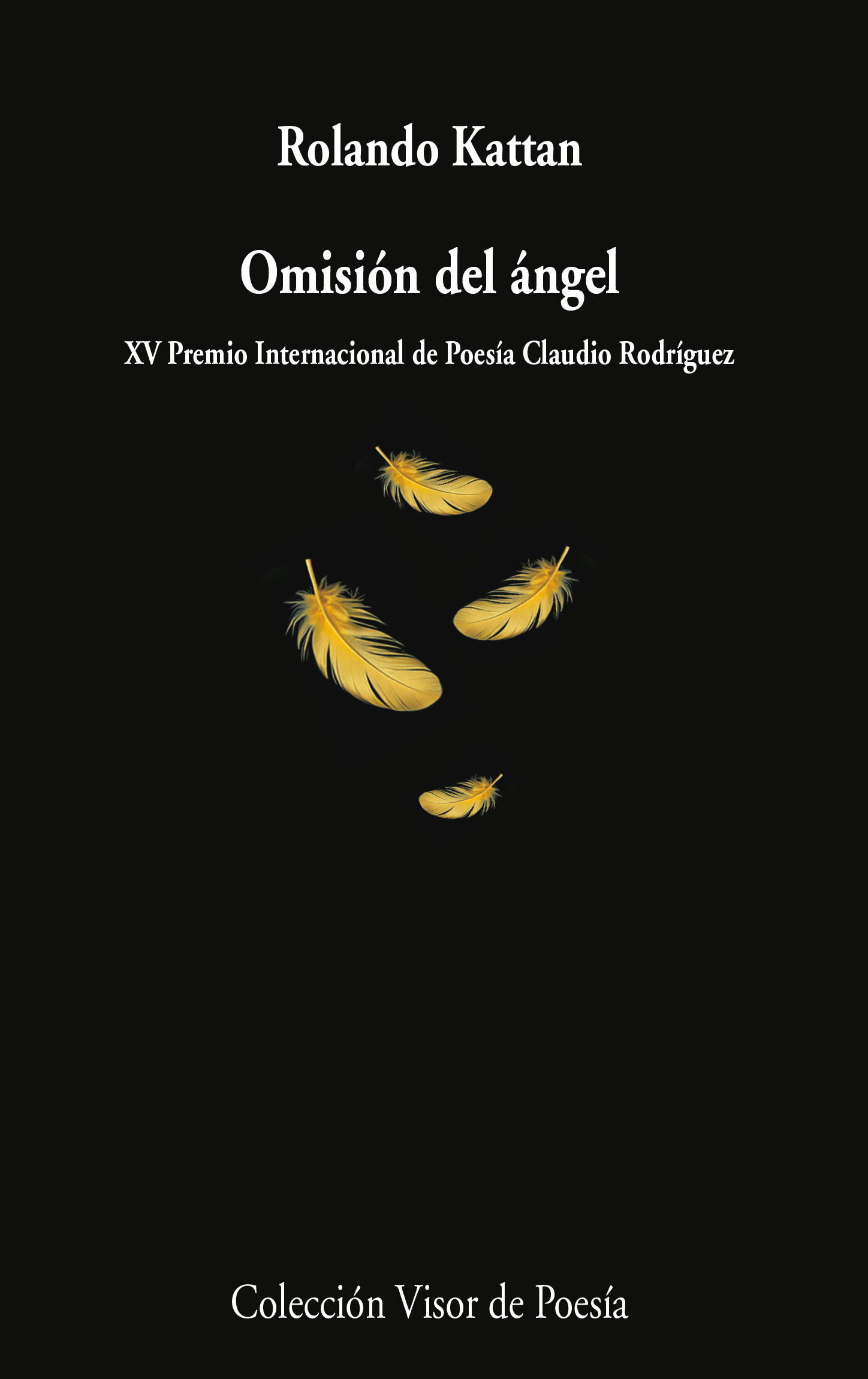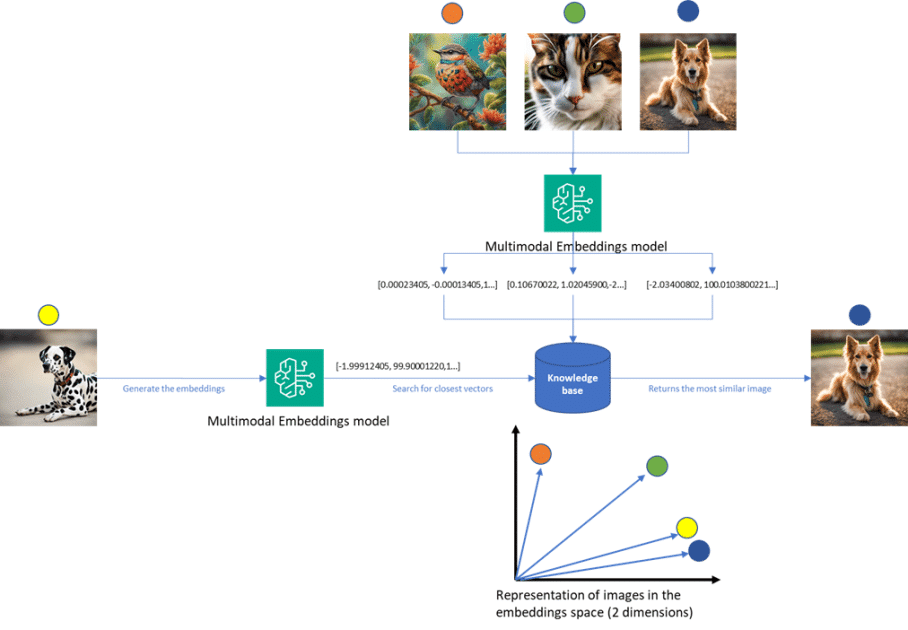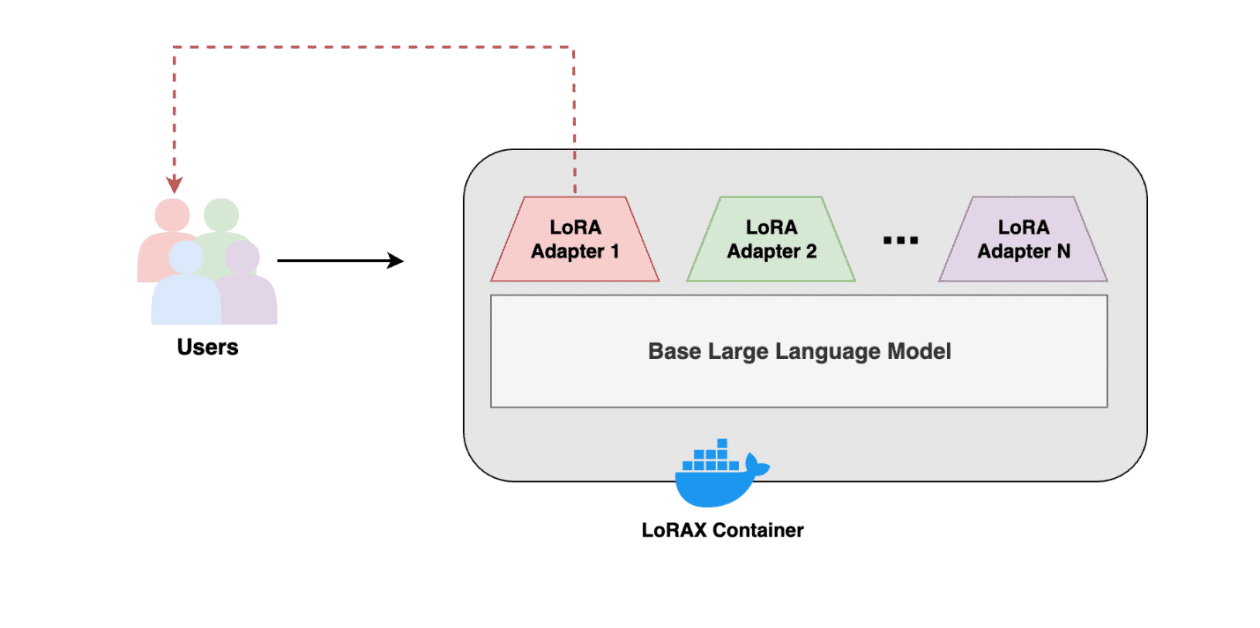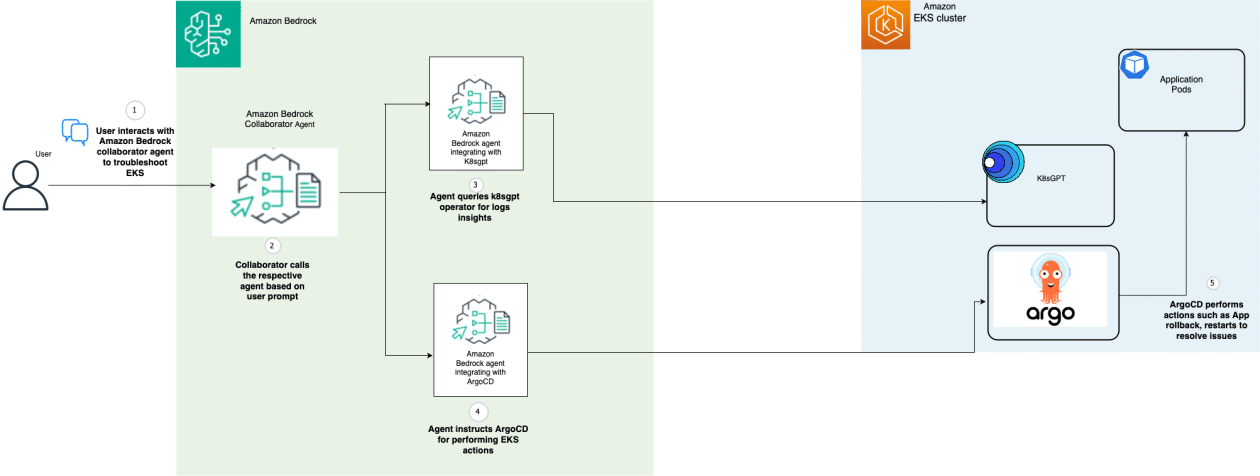Todo lo que puedes hacer con Microsoft PowerToys: guía completa en español
Descubre todas las herramientas de PowerToys, cómo usarlas y exprimir tu Windows al máximo.


¿Alguna vez has sentido que Windows podría ofrecer más opciones para personalizar tu experiencia? ¿Te gustaría automatizar tareas repetitivas, mejorar tu flujo de trabajo o acceder más rápido a tus aplicaciones favoritas? Si es así, estás de suerte: Microsoft PowerToys es justo lo que necesitas para llevar tu productividad al siguiente nivel.
Microsoft PowerToys es un conjunto de herramientas gratuitas y de código abierto desarrolladas por la propia Microsoft, con el objetivo de que los usuarios más avanzados puedan personalizar y optimizar su sistema Windows sin complicaciones. Aunque se inspira en un paquete clásico de la era de Windows 95, lo cierto es que en los últimos años este proyecto ha evolucionado hasta convertirse en una caja de herramientas imprescindible que mejora sustancialmente el uso cotidiano del sistema operativo.
¿Qué es Microsoft PowerToys?
PowerToys es una colección de utilidades avanzadas que no vienen preinstaladas con Windows, pero que puedes descargar e instalar fácilmente por tu cuenta. Estas herramientas permiten desde gestionar ventanas de forma más eficiente hasta modificar variables de entorno o redimensionar imágenes directamente desde el menú contextual del Explorador de archivos.
Está pensado para usuarios que buscan una experiencia más personalizada y potente sin tener que manipular el registro manualmente. Además, su naturaleza de código abierto permite que cualquier persona con conocimientos pueda contribuir al desarrollo, proponer cambios o reportar errores desde el repositorio de GitHub.
Compatible con arquitecturas x64 y ARM64, PowerToys funciona en Windows 10 y Windows 11. Y aunque está orientado a usuarios avanzados, su interfaz intuitiva permite que cualquier persona con un mínimo de curiosidad pueda sacarle partido sin demasiado esfuerzo.

Cómo instalar Microsoft PowerToys
Si cumples con los requisitos –es decir, tener Windows 10 o 11 en versión de 64 bits–, puedes instalar PowerToys de varias formas:
- Desde la Microsoft Store: basta con buscar «Microsoft PowerToys» e instalarlo como cualquier otra aplicación.
- Descargándolo desde GitHub: accede al repositorio oficial y descarga el archivo ejecutable (.exe) correspondiente a tu sistema.
- Usando WinGet: ejecuta el siguiente comando desde PowerShell:
winget install Microsoft.PowerToys -s winget.
Durante la instalación, el sistema te pedirá permisos de administrador. Una vez completada, PowerToys se ejecutará en segundo plano y su icono aparecerá en la bandeja del sistema desde donde podrás acceder a todas sus funciones.
Principales utilidades de Microsoft PowerToys
Actualmente, Microsoft PowerToys incluye más de 30 herramientas, todas accesibles desde un panel central. Aquí te explicamos las más destacadas y útiles, aunque más adelante encontrarás un listado completo.
FancyZones: gestión de ventanas avanzada
FancyZones es una de las herramientas estrella de PowerToys. Permite dividir el escritorio en zonas personalizadas para organizar mejor tus ventanas y aplicaciones. Esto facilita un flujo de trabajo más ordenado, especialmente si usas varios monitores o pantallas grandes.
Puedes elegir entre diseños predefinidos o crear los tuyos propios. Se activa fácilmente con el atajo Windows + Shift + Ñ (o la combinación que configures) y es una alternativa mucho más potente al sistema de Snap Layout que incluye Windows. Con esta herramienta, podrás llevar tu gestión de ventanas a otro nivel.
PowerRename: renombrar archivos masivamente
Con PowerRename puedes cambiar el nombre de múltiples archivos a la vez desde el menú contextual. Esta herramienta permite buscar y reemplazar términos, incluir expresiones regulares o añadir numeración automática. Ideal para fotógrafos, desarrolladores o quienes manejan grandes volúmenes de archivos. Si necesitas renombrar archivos regularmente, esto puede ser un gran alivio para ti.
PowerToys Run: buscador y lanzador rápido
Inspirado en el Spotlight de macOS, PowerToys Run es un lanzador rápido de aplicaciones, archivos, carpetas y más. Se activa con Alt + barra espaciadora y permite buscar elementos del sistema, ejecutar comandos, resolver operaciones matemáticas o abrir páginas web. Es personalizable y modular, lo que significa que puedes elegir qué tipos de resultados mostrar. Esta herramienta puede ayudarte a mejorar tu productividad significativamente.
Recortar y bloquear en Microsoft PowerToys
¿Quieres aislar una parte de una ventana y mostrarla por separado? Esta utilidad permite seleccionar una zona de una aplicación en ejecución y mostrarla de manera independiente. Puedes usarla como visor o incluso como interacción activa. Se activa con Windows + Control + Shift + T (para una vista pasiva) o Windows + Control + Shift + R si quieres control total sobre la sección recortada.
Text Extractor: OCR instantáneo
Con Text Extractor podrás copiar texto desde cualquier parte de la pantalla, incluso si forma parte de una imagen. Usa inteligencia artificial para leer el texto y lo copia automáticamente al portapapeles. Ideal para extraer texto de documentos escaneados, capturas de pantalla o PDFs no editables. Se activa con Windows + Shift + T. Esta es una funcionalidad especialmente útil si trabajas mucho con materiales visuales.
Quick Accent: caracteres especiales fácilmente
Si tu teclado no permite escribir ciertos acentos o caracteres especiales fácilmente, Quick Accent te da una solución similar a los móviles: mantén pulsada una tecla para ver sus variaciones disponibles (por ejemplo, vocales acentuadas) y selecciona con las flechas. Esto puede hacer que la escritura fluya de manera más natural.
Utilidades del ratón en Microsoft PowerToys
Este conjunto de herramientas permite desde localizar el puntero fácilmente (pulsando dos veces Ctrl) hasta resaltar clics o hacer seguimiento del movimiento. Especialmente útil para quienes trabajan con múltiples pantallas o para grabar tutoriales. Esta utilidad puede ser el toque que necesites para tus tareas diarias.
Más utilidades disponibles en Microsoft PowerToys

Además de las anteriores, PowerToys incluye muchas otras herramientas igual de útiles, entre ellas:
- Always On Top: fija cualquier ventana para que permanezca siempre en primer plano con Windows + Control + T.
- Awake: evita que el sistema entre en suspensión sin tener que modificar la configuración energética.
- Selector de colores: obtiene el código hexadecimal o RGB de cualquier color visible en pantalla. Se activa con Windows + Shift + C.
- No se encontró el comando: sugiere instalar paquetes cuando un comando no está disponible en PowerShell.
- Variables de entorno: gestiona el PATH del sistema fácilmente y crea perfiles personalizados.
- File Locksmith: descubre qué procesos están utilizando un archivo si no puedes eliminarlo.
- Editor del archivo Hosts: modifica de forma segura el archivo que asigna direcciones IP a dominios.
- Cambio de tamaño de imágenes: redimensiona imágenes desde el clic derecho con perfiles definidos.
- Administrador de teclado: reasigna teclas y crea atajos personalizados a tu gusto.
- Mouse Without Borders: controla hasta 4 PCs con un solo teclado y ratón, compartiendo portapapeles y archivos.
- Ojear (Peek): vista previa de cualquier archivo sin abrirlo, al estilo Quick Look de macOS.
- Vista previa del registro: explora cómodamente archivos .reg antes de importarlos al sistema.
- Regla en pantalla: mide píxeles en cualquier parte de la pantalla.
- Guía de métodos abreviados: muestra una superposición con todos los atajos de Windows al mantener pulsada la tecla Windows.
- Silencio de videoconferencia: silencia micrófono y cámara con una sola tecla (Windows + Shift + Q).
- Áreas de trabajo: configura y guarda layouts de ventanas y programas para determinados flujos de trabajo.
- Advanced Paste: función de pegado inteligente con IA (requiere clave de API de ChatGPT).
- New+: añade accesos personalizados al menú contextual cuando haces clic derecho para crear nuevos archivos.
¿Cómo se gestionan estas herramientas?
PowerToys ofrece una interfaz centralizada desde la que puedes gestionar todas las utilidades. Desde esta ventana de configuración puedes:
- Activar o desactivar herramientas específicas.
- Modificar atajos de teclado.
- Cambiar temas y aspecto.
- Configurar cada utilidad individualmente según tus preferencias.
Además, puedes habilitar el inicio automático al arrancar Windows para que las herramientas estén siempre disponibles en segundo plano. También es posible buscar nuevas actualizaciones directamente desde el panel o recibirlas automáticamente. Esto te garantiza que siempre tendrás acceso a las últimas funcionalidades.
¿Quién debería usar PowerToys?
Si utilizas tu ordenador de forma intensiva para trabajar, estudiar, programar o editar archivos, PowerToys tiene mucho que ofrecerte. Las funciones que vienen por defecto en Windows están pensadas para el usuario medio, pero PowerToys va más allá y permite personalizar funciones que no son accesibles de forma nativa. Para aquellos que buscan optimizar su trabajo, PowerToys puede ser la herramienta definitiva.
Eso sí, si lo único que haces es navegar por Internet, ver vídeos o utilizar Word de vez en cuando, probablemente no necesites todas estas funciones. Aunque eso no significa que no puedas instalarlo y empezar a explorarlo por ti mismo. Muchas herramientas son especialmente útiles para cualquier usuario, como el cambio de tamaño de imágenes, PowerRename o Awake.
Cabe destacar que Microsoft sigue desarrollando activamente este proyecto y lanza actualizaciones frecuentes añadiendo herramientas nuevas o mejorando las existentes. Además, al ser de código abierto, la comunidad también contribuye constantemente con mejoras e ideas.
Con tantos complementos útiles, personalización avanzada y opciones para expertos, PowerToys se convierte en una de las mejores decisiones que puedes tomar si quieres sacarle el máximo partido a Windows. Desde las funciones más simples como mantener el equipo despierto hasta lanzadores avanzados o configuradores visuales de ventanas, cada herramienta tiene su razón de ser y aporta valor inmediato al uso diario de tu PC. Comparte la información y así más personas sabrán del tema.